Jak přeposlat SMS více příjemcům
Tento videonávod vám ukáže konfiguraci, kterou je třeba použít, pokud chcete přeposílat příchozí SMS zprávy více příjemcům. Návod využívá směrovací tabulku SMS od Ozeki k dosažení tohoto výsledku. Klíčem je vytvořit trasu pro každého příjemce s režimem "Kopírovat". Když zpráva přijde, projde směrovací tabulkou a pro každou trasu bude vytvořena nová zpráva. Zajímavou volbou v tomto řešení je, že zprávy odesíláme na stejném připojení, na kterém přišly původní zprávy. Jinými slovy, zprávy jsou směrovány zpět na stejné připojení, ale jejich adresa příjemce je během směrování upravena.
Co je Ozeki SMS Gateway?
Ozeki SMS Gateway je výkonný on-premise software pro SMS bránu, který lze použít k vytváření SMS služeb. Má vestavěnou velmi výkonnou implementaci serveru SMPP a protokolu SMPP klienta. Systém může doručit až 1000 SMS zpráv za sekundu, což z něj činí ideální volbu pro poskytovatele SMS služeb. Ozeki SMS Gateway také nabízí implementace protokolů UCP SMS, CIMD2 a nejlepší HTTP SMS API. Ozeki SMS Gateway je také skvělou volbou, pokud chcete poskytovat SMS notifikace nebo služby SMS obsahu zákazníkům a vývojářům. Jedná se o vysoce výkonný a velmi spolehlivý systém SMS brány. Dokáže odeslat více než 1000 SMS za sekundu na SMPP připojeních.
Jak přeposlat SMS více příjemcům (Jednoduchý návod)
Chcete-li přeposlat SMS více příjemcům (Obrázek 1):
- Spusťte Ozeki SMS Gateway
- Nainstalujte SMPP klienta
- Nakonfigurujte SMPP připojení
- Zaškrtněte políčka v skupině Log level
- Zkontrolujte protokoly stavu připojení
- Vytvořte nové směrovací pravidlo pro všechny příjemce
- Odešlete testovací SMS zprávu na více čísel
- Zkontrolujte protokoly
Jak systém funguje
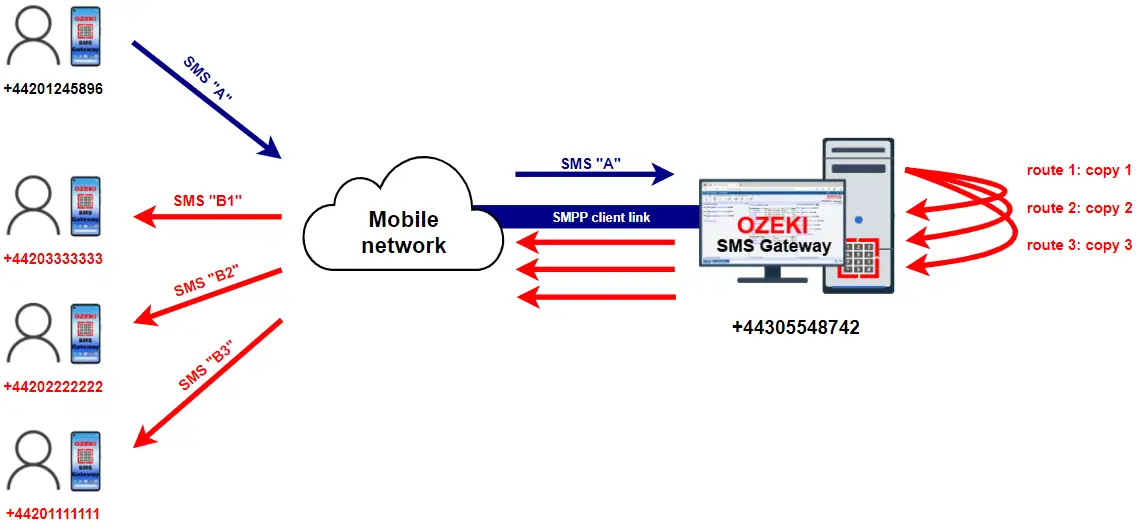
Jak přeposlat SMS více příjemcům (videonávod)
Přidat nového SMPP klienta
Chcete-li začít, nejprve musíte otevřít Ozeki SMS Gateway. Klikněte na kartu Připojit v horním panelu nástrojů (Obrázek 2). Zobrazí se typy připojení, která můžete vytvořit. Najděte SMPP klienta. Klikněte na Instalovat vedle něj, abyste začali konfigurovat nového SMPP klienta.
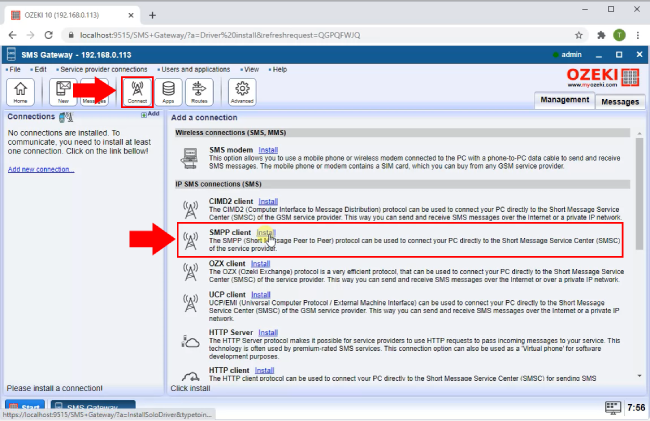
Konfigurovat SMPP připojení
V tomto okně musíte zadat podrobnosti o připojení, abyste nakonfigurovali své SMPP připojení (Obrázek 3). Zadejte svou IP adresu vedle Hostitele, spolu s Portem níže. Poté zadejte své uživatelské jméno a heslo do příslušných textových polí. Nyní přejděte na kartu Pokročilé, abyste nakonfigurovali možnosti protokolování.
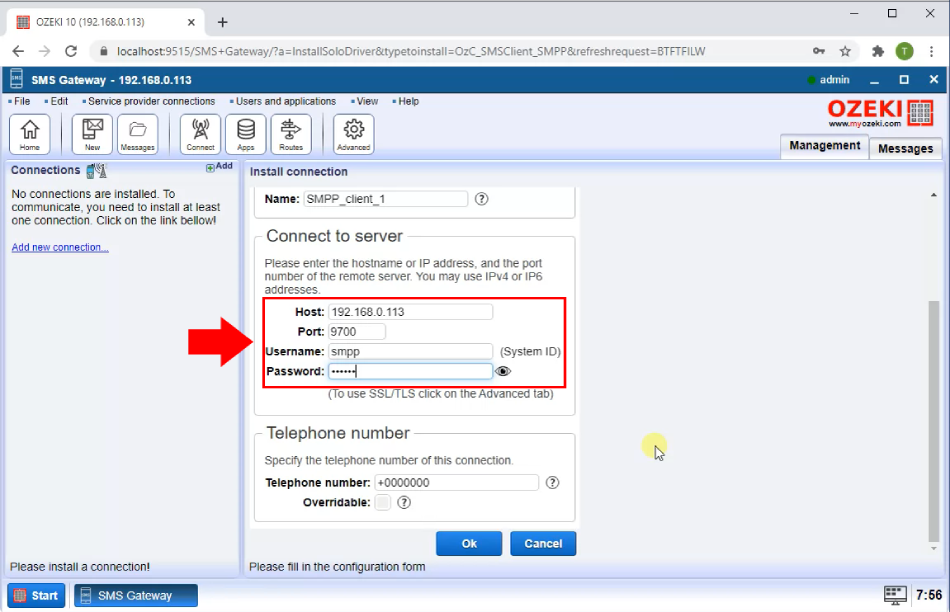
Povolit protokolování
Přejděte dolů na kartě Pokročilé. Povolte všechny možnosti pod Úrovní protokolování kliknutím na zaškrtávací políčka vedle nich (Obrázek 4). Klikněte na OK, abyste uložili nastavení a vytvořili připojení.
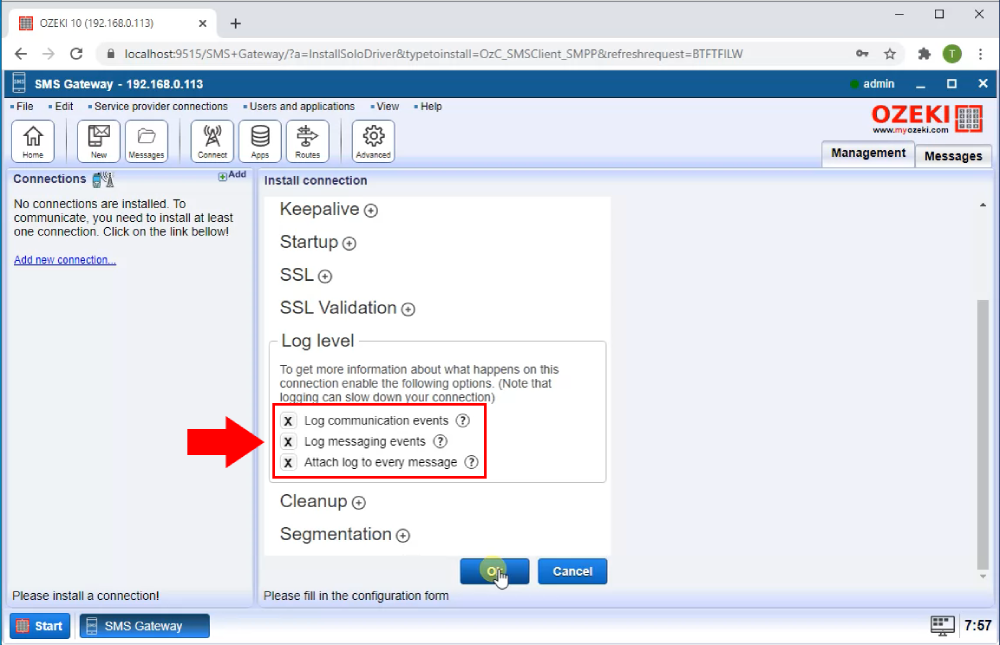
SMPP klient připojen
Po vytvoření SMPP klienta budete přesměrováni na stránku s podrobnostmi o připojení. Když je přepínací tlačítko vlevo zelené, znamená to, že klient je připojen. Zobrazí se také zpráva na kartě Události, která označuje, že připojení bylo navázáno (Obrázek 5).
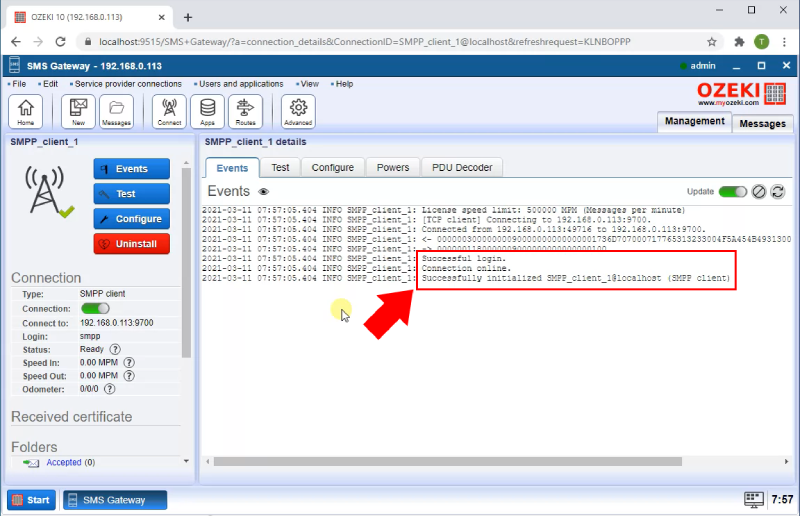
Přidat nové směrovací pravidlo
Po úspěšném spuštění SMPP klienta musíte přidat nové směrovací pravidlo. Klikněte na Trasy v panelu nástrojů nahoře (Obrázek 6). Klikněte na modré tlačítko Vytvořit novou trasu nahoře. Přejděte do nabídky Nastavení vpravo. Zde musíte vybrat SMPP_client_1 pro obě rozbalovací nabídky Od a Komu. Poté vyberte Kopírovat pro Režim.
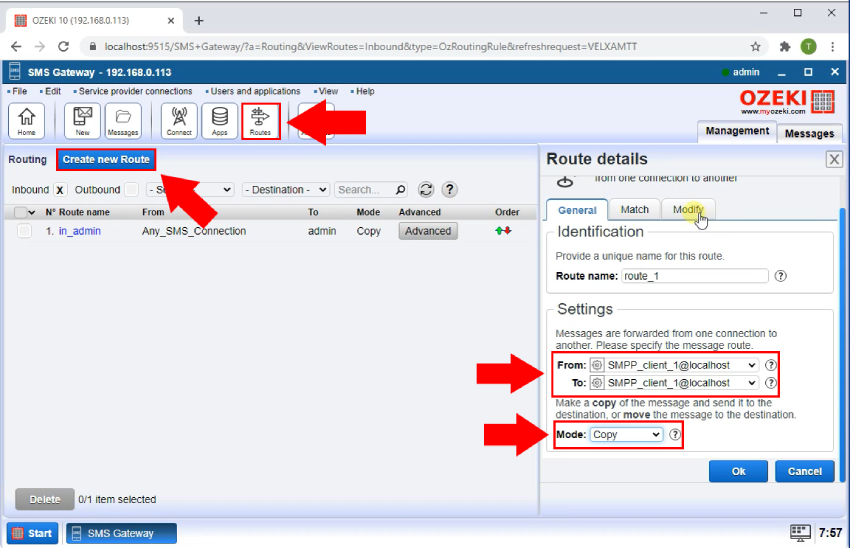
Konfigurovat novou adresu příjemce
Dále musíte nakonfigurovat novou adresu příjemce. Klikněte na kartu Upravit v nabídce Podrobnosti trasy vpravo (Obrázek 7). Zadejte své telefonní číslo do textového pole Komu. Klikněte na OK, abyste uložili nastavení.
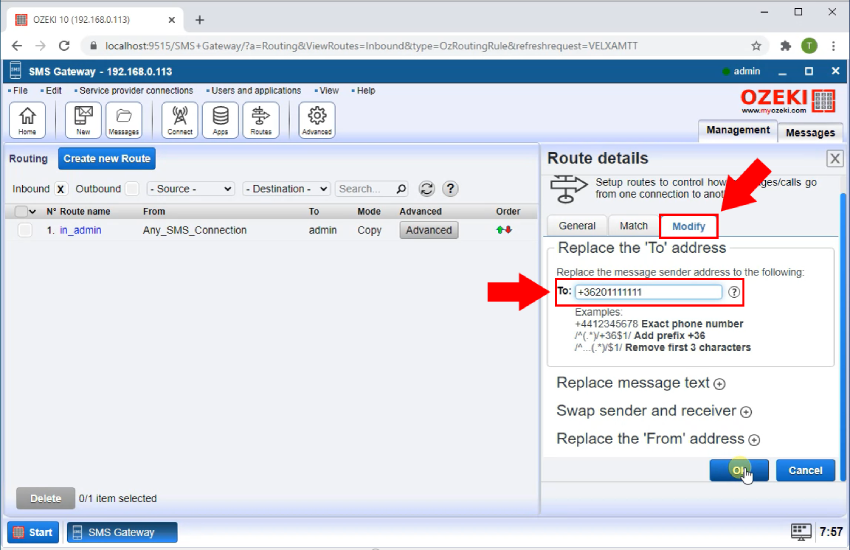
Pro odeslání SMS více příjemcům je třeba opakovat předchozí dva kroky uvedené výše a vytvořit trasu pro každé telefonní číslo. Při vytváření tras musíte ponechat všechna nastavení stejná jako dříve, pouze změnit telefonní číslo. Všechny vytvořené trasy najdete v záložce Trasy, ke které se dostanete z panelu nástrojů nahoře (Obrázek 8).
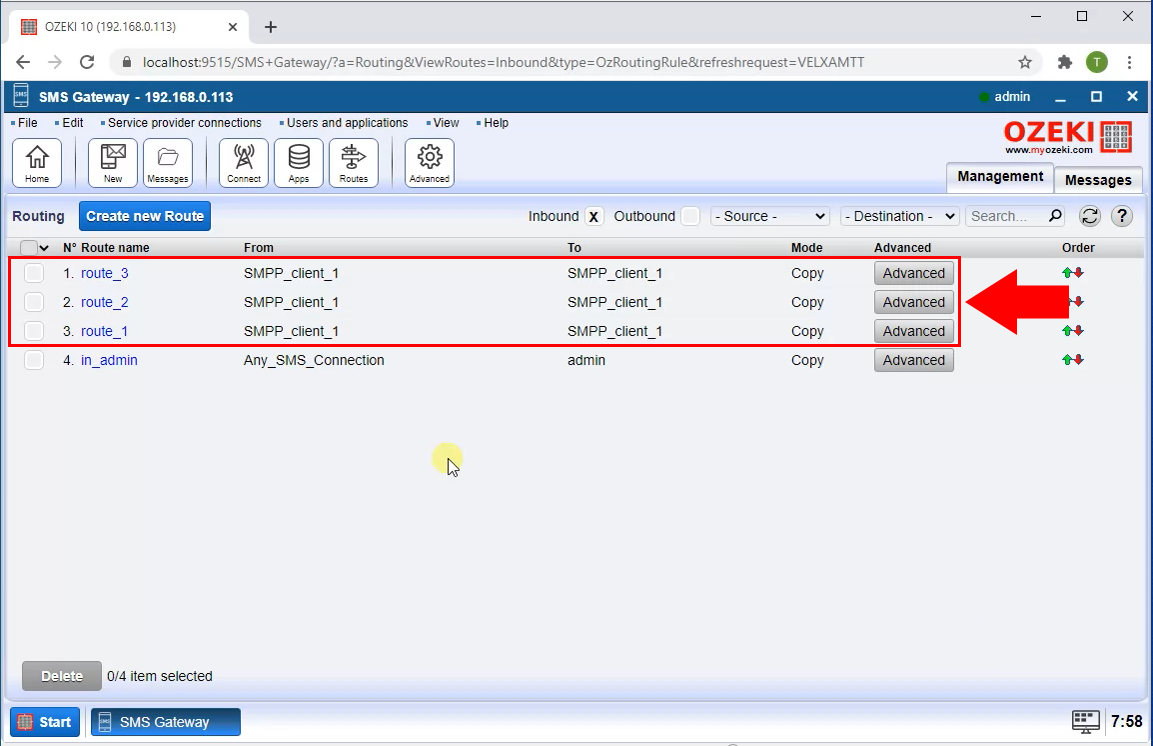
Přeposlat přijatou zprávu na všechna telefonní čísla
Nyní můžete v záložce Události vidět, že vaše zprávy byly přeposlány na zadaná telefonní čísla (Obrázek 9).
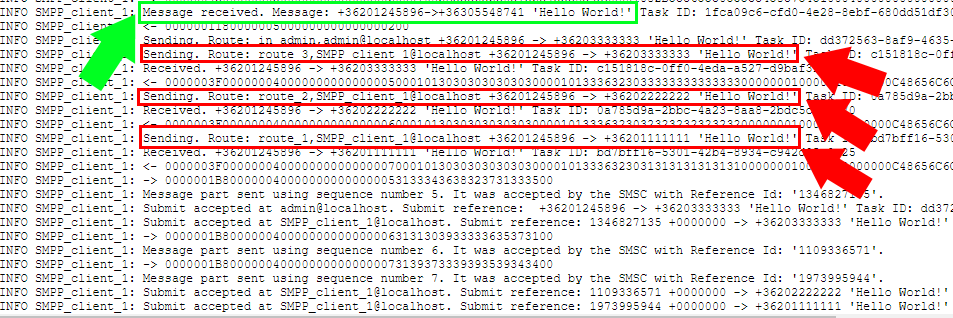
Shrnutí
Nyní je vše nastaveno tak, abyste mohli jedním kliknutím odesílat SMS více příjemcům. Doufáme, že vám tento článek pomohl při implementaci tohoto řešení. Pro více informací se podívejte na naše další průvodce týkající se Ozeki SMS gateway a dalšího softwaru Ozeki.
